苹果手机怎么设置指纹解锁密码
1、点击进入苹果手机上的“设置倘川暗”功能。

2、点击“触控ID与密码”。

3、输入手机解锁密码。

4、点击“添加指纹···”。

5、手指放在手机的home键上,就是手机底部的按钮,拇指和其它手指都行。
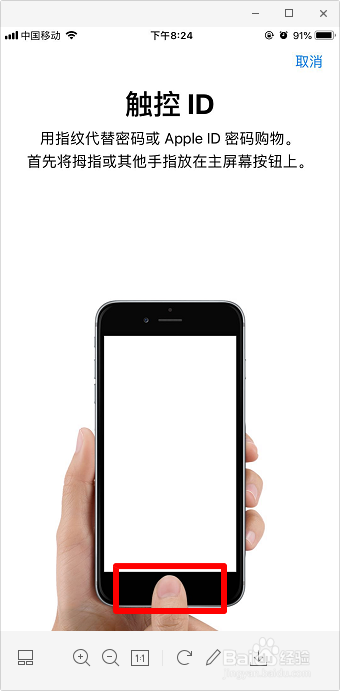
6、手指放在home键上,然后移开,多次重复,直到指纹都变率级成红色的。
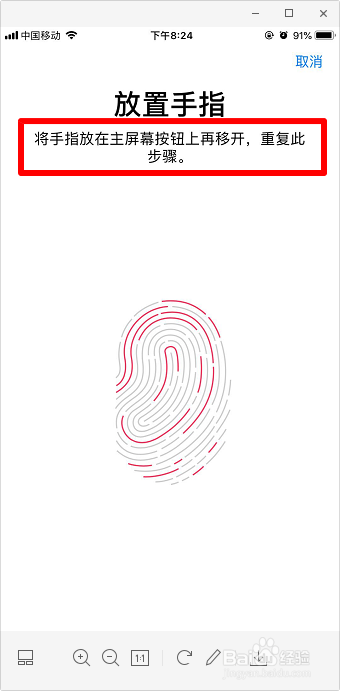
7、点击“继续”。

8、手指边缘放在home键上,再移开,同样也是重复多菌捧次。
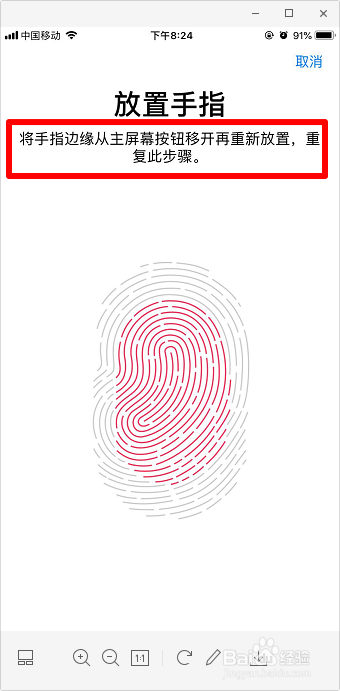
9、完成后点击“继续”。

10、可以根据需要打开指纹解锁的内容,比如iphone解锁、自动填充密码等。

声明:本网站引用、摘录或转载内容仅供网站访问者交流或参考,不代表本站立场,如存在版权或非法内容,请联系站长删除,联系邮箱:site.kefu@qq.com。
阅读量:42
阅读量:139
阅读量:64
阅读量:165
阅读量:31